Come recuperare un post cancellato su Facebook
Hai cancellato per sbaglio un post dal tuo Diario su Facebook e ora non sai come recuperarlo? Non ti preoccupare, sei capitato proprio nella guida giusta al momento giusto! Può capitare a chiunque di eliminare un contenuto importante per errore: un post con una foto ricordo, un video significativo o semplicemente un aggiornamento di stato a cui tenevi particolarmente. Ritrovarsi a cercare disperatamente una soluzione per ripristinarlo può essere frustrante, ma fortunatamente Facebook offre alcuni strumenti che ti consentono di intervenire tempestivamente per recuperare ciò che hai cancellato. La buona notizia è che, a seconda della situazione, ci sono diverse modalità che puoi seguire per risolvere il problema, sia da smartphone e tablet che da computer.
Nei prossimi paragrafi ti spiegherò, passo dopo passo, come recuperare un post cancellato su Facebook sbaglio direttamente dal tuo Diario utilizzando l'app di Facebook per Android e iOS/iPadOS, ma anche il sito Web ufficiale sia nella versione mobile che in quella desktop. Se utilizzi un PC Windows o un Mac, ti mostrerò dove cercare le opzioni giuste per controllare l'attività recente e recuperare i contenuti eliminati. Non solo: ti guiderò anche nel processo di recupero dei vecchi post sfruttando il backup dei tuoi dati personali, una funzione spesso sottovalutata ma estremamente utile per conservare tutto ciò che hai condiviso sulla piattaforma.
Inoltre, ti spiegherò come procedere se il post eliminato riguardava una pagina Facebook su cui hai accesso completo come amministratore o un gruppo Facebook dove svolgi il ruolo di moderatore o amministratore. Anche in questi casi, Facebook mette a disposizione strumenti specifici per visualizzare e ripristinare i contenuti cancellati, a patto di agire nei tempi giusti e di conoscere le funzionalità dedicate. Allora, sei pronto per iniziare? Mettiti comodo, scegli il dispositivo che preferisci e segui con calma le istruzioni dettagliate che ti fornirò. Sono sicuro che, con un po' di pazienza e attenzione, riuscirai a recuperare i tuoi contenuti cancellati e a riportarli alla luce senza alcuna difficoltà. Ti auguro buona lettura e… buon recupero!
Indice
- Informazioni preliminari
- Come recuperare un post cancellato per sbaglio su Facebook
- Come recuperare vecchi post su Facebook
- Come recuperare un post cancellato su un gruppo Facebook
- Come recuperare un post cancellato su una pagina Facebook
Informazioni preliminari

Prima di passare al lato pratico della questione, lasciami approfondire la questione tempo accennata nelle battute iniziali della guida.
Come detto, se si vogliono recuperare i post eliminati da Facebook, c'è un lasso di tempo massimo entro il quale bisogna agire. Entrando più nello specifico, Facebook ha stabilito che i contenuti precedentemente pubblicati e poi cancellati dal proprio Diario possono essere ripristinati entro 30 giorni dall'effettiva eliminazione. I post cancellati da oltre 30 giorni vengono definitivamente rimossi in automatico e sono, pertanto, irrecuperabili.
Quando elimini un contenuto pubblicato sul tuo Diario, Facebook lo sposta in un'area privata, chiamata Cestino, che è visibile solo a te. Questa sezione del tuo profilo è accessibile tramite la funzione Registro attività dell'account. Non ne hai mai sentito parlare? Ti spiego in breve di cosa si tratta allora. Il Registro attività di Facebook è una sorta di “cronologia” di tutte le operazioni che si eseguono sul social network.
“Mi piace”, commenti, reazioni, informazioni personali, ricerche effettuate, accessi e disconnessioni, richieste di amicizia ricevute e inviate: tutto questo e altro può essere visualizzato proprio grazie alla funzionalità di cui ti sto parlando. Il Registro attività ti propone un resoconto delle operazioni che hai effettuato, mostrandotele dalla più recente alla più remota, e ti permette anche di rimuovere o nascondere dal Diario i vari contenuti pubblicati su quest'ultimo.
Ti spiegherò nei prossimi capitoli come accedere al Registro attività per ripristinare i post eliminati su smartphone, tablet e computer. Ti informo, inoltre, che hai la possibilità di recuperare un contenuto cancellato dal Diario anche qualora il tuo account sia stato eliminato (a patto che la cancellazione del post e quella dell'account sia avvenuta entro il suddetto periodo di 30 giorni).
In questo caso, dovrai innanzitutto procedere al ripristino del tuo account Facebook: per sapere come effettuare quest'operazione leggi questo mio tutorial. Tramite le impostazioni del proprio account Facebook, è possibile inoltre creare una copia dei dati e dei contenuti relativi al proprio profilo, inclusi tutti i post pubblicati. Dedicherò gli ultimi capitoli di questa guida a mostrarti il funzionamento di quest'opzione.
Come recuperare un post cancellato per sbaglio su Facebook
Ti mostrerò ora come si fa a recuperare un post cancellato su Facebook agendo sia da smartphone e tablet che da computer. Trovi spiegato tutto qui sotto.
Da smartphone e tablet
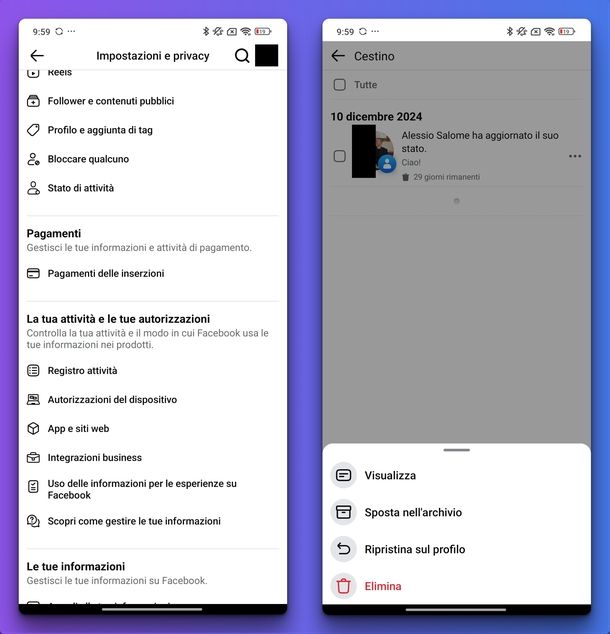
Se vuoi scoprire come recuperare un post eliminato su Facebook da smartphone o tablet, avvia l'applicazione del celebre social network (disponibile sia per Android che per iOS/iPadOS) e, se necessario, effettua l'accesso al tuo account.
Dopodiché, pigia sui tre trattini in alto a destra su Android o in basso a destra su iOS/iPadOS e poi tocca l'icona dell'ingranaggio collocata in alto a destra. Dalla sezione La tua attività e le tue autorizzazioni, premi su Registro attività e poi fai tap sul pulsante Cestino collocato in alto. In questo modo, ti saranno mostrati tutti i post cancellati dal tuo Diario nell'arco degli ultimi 30 giorni.
Ora, se desideri agire sul singolo post, pigia sui tre puntini in corrispondenza del contenuto da ripristinare e scegli Ripristina sul profilo (in tal caso, il post tornerà immediatamente sul tuo Diario alla data e all'ora esatta in cui l'avevi pubblicato originariamente) o Sposta nell'archivio (in questo caso, invece, il post verrà spostato nell'archivio e, in futuro, sarà visibile solo a te, ma comunque non verrà cancellato).
Se vuoi agire su più post contemporaneamente, aggiungi una spunta alla voce Tutte in alto a sinistra per selezionare tutti i post proposti oppure premi sul quadrato vuoto presente all'inizio di ogni post eliminato per selezionarlo.
Ora, in entrambi i casi, premi sul bottone Ripristina e poi scegli Ripristina dalla finestra Vuoi ripristinare gli elementi sul profilo? per procedere con il ripristino oppure seleziona il pulsante Archivia per spostarli nell'archivio. Se desideri accedere alla sezione Archivio, dalla schermata Registro attività, ti basta pigiare sul bottone Archivio in alto a sinistra.
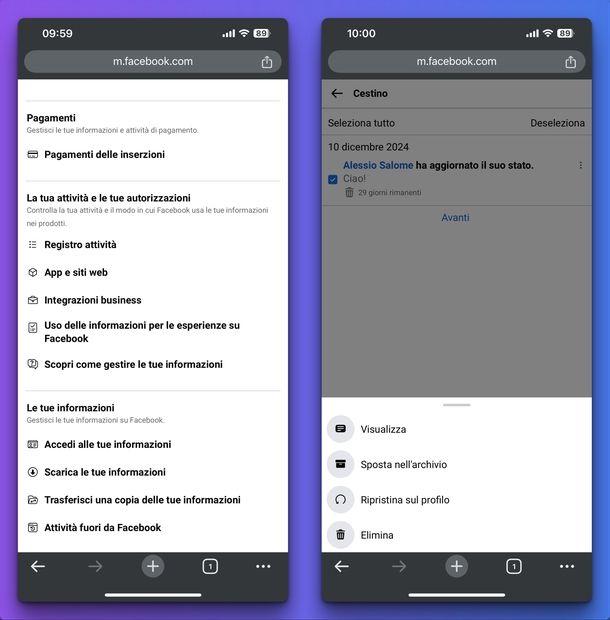
Se, al posto dell'app utilizzi un browser (es. Google Chrome) per visualizzare Facebook, collegati direttamente alla pagina Registro attività del sito di Facebook ed effettua eventualmente il login al tuo account. In alternativa, dalla Home Page, premi sui tre trattini in alto a destra, seleziona prima Impostazioni e privacy e poi Impostazioni, e dalla sezione La tua attività e le tue autorizzazioni, premi su Registro attività.
Dopo aver fatto tap sul pulsante Cestino in alto, scegli se agire sul singolo post oppure su più contenuti contemporaneamente. Nel primo caso, pigia sui tre puntini in corrispondenza del post da recuperare e scegli Ripristina sul profilo o Sposta nell'archivio. Nel secondo, invece, fai tap sul riquadro vuoto del post da recuperare oppure sulla voce Seleziona tutto in alto a sinistra per selezionarli tutti.
Dopodiché, pigia sul pulsante della freccia rivolta verso sinistra in basso a destra e seleziona il bottone Sì dalla finestra Vuoi ripristinare gli elementi sul profilo? per ripristinarli oppure scegli il pulsante Archivia per archiviarli. Se desideri accedere all'archivio, dalla schermata Registro attività, anziché premere sul pulsante Cestino, fai tap su quello Archivia in alto a sinistra.
Da computer
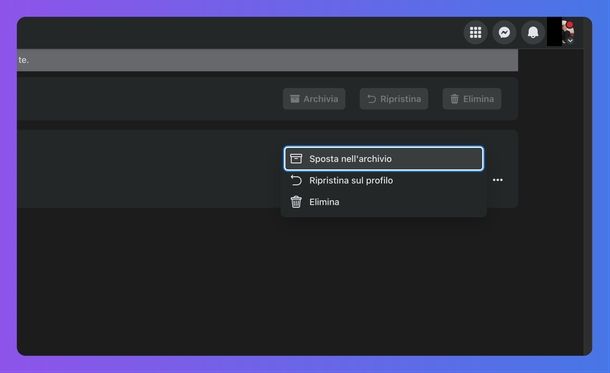
Ti stai chiedendo come recuperare un post cancellato su Fb su un PC Windows o un Mac? Te lo spiego immediatamente.
Innanzitutto, avvia il browser che solitamente utilizzi per navigare su Internet (es. Mozilla Firefox) e collegati alla pagina dedicata al Cestino del sito di Facebook (ed effettua eventualmente l'accesso al tuo account Facebook) o, dalla Home Page (e dopo aver effettuato il login), clicca sulla tua foto profilo o sull'omino in alto a destra, seleziona Impostazioni e privacy, poi clicca su Registro attività e infine pigia su Cestino in fondo alla barra laterale di sinistra. Questi ultimi passaggi sono validi anche per l'app di Facebook per Windows, dopo averla avviata cliccando sull'apposita icona presente sul Desktop, nella barra delle applicazioni o nel menu Start.
A questo punto, se vuoi agire su un singolo post, premi sui tre puntini in sua corrispondenza e scegli Ripristina sul profilo (e poi premi sul pulsante Ripristina dalla finestra Vuoi ripristinare gli elementi sul profilo?) o Sposta nell'archivio. Per recuperare più post in una sola volta, invece, aggiungi una spunta alla voce Tutte in alto a sinistra per selezionare tutti i post proposti oppure spunta il quadrato vuoto dei post che desideri ripristinare in modo da selezionarli.
Concludi l'operazione cliccando sul pulsante Ripristina in alto e poi ancora una volta su Ripristina dalla finestra Vuoi ripristinare gli elementi sul profilo? oppure su quello Archivia in alto, e poi pigiando sul bottone Sposta nell'archivio dalla finestra Vuoi spostare i post nell'archivio?.
Se desideri accedere all'archivio dei post, puoi sfruttare questo link diretto oppure, dalla Home Page del social network, pigia sulla tua foto profilo o sull'omino in alto a destra, scegli Impostazioni e privacy e poi premi su Registro attività. Non ti resta che cliccare sulla voce Archivio in fondo alla barra laterale di sinistra e poi su Archivio dei post.
Come recuperare vecchi post su Facebook
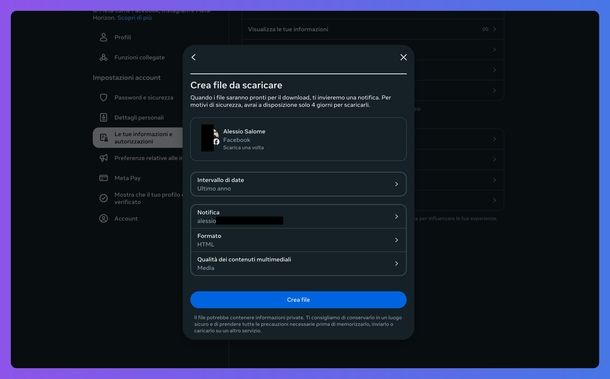
La procedura precedente non ha dato l'esito sperato? Hai intenzione di cancellare il tuo profilo Facebook ma vorresti comunque evitare che i tuoi post svaniscano nel nulla? Se le cose stanno così, puoi tranquillamente utilizzare la funzione integrata nel social network che permette di scaricare tutti i post del proprio account in un pratico archivio da conservare offline. Nelle prossime righe ti spiegherò come fare usando il tuo smartphone o tablet e il sito Web (i passaggi da compiere sono praticamente identici).
Se sei da smartphone o tablet, avvia l'app di Facebook, premi sui tre trattini in alto a destra su Android o in basso a destra su iPhone/iPad e poi seleziona l'icona dell'ingranaggio in alto a destra. Se sei da computer, invece, recati nella pagina Centro gestione account del sito di Facebook o, dalla Home Page, clicca sulla tua foto profilo o sull'omino in alto a destra, seleziona prima Impostazioni e privacy e poi Impostazioni e infine clicca sul riquadro Centro gestione account (step validi anche dall'app per Windows).
Dalla sezione Impostazioni account, premi su Le tue informazioni e autorizzazioni e poi scegli Scarica le tue informazioni. A questo punto, pigia sul pulsante Scarica o trasferisci informazioni, seleziona l'account Facebook di cui effettuare il backup e poi premi sul bottone Avanti. Fatto ciò, pigia su Tipi specifici di informazioni, seleziona soltanto Post e premi sul tasto Avanti.
A questo punto, Facebook ti dà la possibilità di scaricare le informazioni direttamente su dispositivo oppure trasferire il backup su Google Drive o Dropbox.
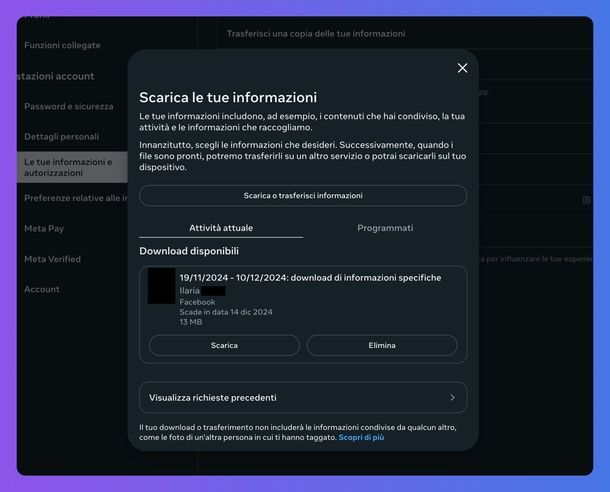
Se hai scelto la prima opzione, seleziona Scarica su dispositivo. Dopodiché, pigia su Intervallo di date e seleziona tra Settimana scorsa, Ultimo mese, Ultimi 3 mesi, Ultimi 6 mesi, Ultimi 3 anni, Dall'inizio, Sempre o Personalizzato (e premi sul pulsante Modifica, imposta la data di inizio e la data di fine tramite il calendario e conferma premendo sul pulsante Salva).
Dopo aver pigiato sul bottone Salva, seleziona Notifica e scegli l'indirizzo email che Facebook userà per inviarti il link di download. Fai tap sulla X in alto a sinistra per chiudere su smartphone e tablet oppure clicca sul pulsante Salva per salvare su computer. Ora, entra nel menu Formato e seleziona HTML in modo da visualizzare facilmente i dati offline direttamente sul PC. Anche in questo caso, premi sulla X in alto a sinistra oppure su Salva.
Procedi premendo su Qualità dei contenuti multimediali e seleziona tra Alta, Media o Bassa. Naturalmente, l'opzione scelta inciderà sulle tempistiche di creazione del backup. Premi sempre sulla X in alto a sinistra oppure sul pulsante Salva per proseguire. Non ti resta che concludere l'operazione premendo sul pulsante Crea file.
Dopo pochi secondi, all'indirizzo email impostato precedentemente, si riceverà il messaggio di posta elettronica “La tua richiesta di download a Meta è in elaborazione”. Una volta completata la creazione del file di backup, Facebook ti invierà un'altra mail per informarti che il download è pronto per essere scaricato sul dispositivo che preferisci.
In particolare, riceverai il messaggio “Le tue informazioni di Meta sono pronte per il download”. Aprilo usando il client di posta elettronica che preferisci (es. Outlook o Gmail) e clicca sul link Scarica le tue informazioni. In alternativa, se è rimasto aperta la pagina Scarica le tue informazioni, ti basta aggiornarla, premendo sulla freccia rotante in alto a sinistra nella finestra del browser oppure usare la combinazione di tasti Ctrl+R su Windows o cmd+r su macOS.
In entrambi i casi, dalla schermata Scarica le tue informazioni, clicca sul pulsante Scarica nella scheda Attività attuale (sotto Download disponibili, nel riquadro del backup richiesto). Digita la password del tuo account Facebook e premi sul bottone Continua. Sul tuo computer verrà scaricato un file in formato ZIP dal nome facebook—[nomeutente]—[data].zip.
Procedi con l'estrazione del contenuto (se non sai come fare, dai un'occhiata alla mia guida su come aprire file ZIP). Verrà estratta una cartella con il medesimo nome del file ZIP. Aprila con un doppio clic e recati in your_facebook_activity > posts. All'interno troverai uno o più file HTML da aprire per visualizzare i post pubblicati nel periodo scelto in precedenza.
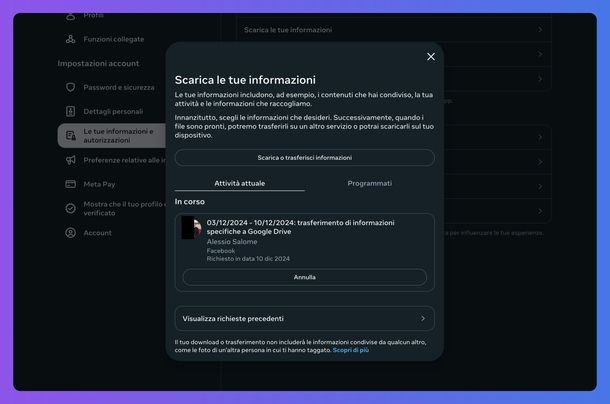
Se invece desideri ricevere il backup direttamente su Google Drive o Dropbox, seleziona l'opzione Trasferisci alla destinazione al posto di Scarica sul dispositivo. Fatto ciò, premi su Dove e scegli tra Google Drive o Dropbox, a seconda del servizio di cloud storage che intendi usare. Dopodiché, segui i passaggi visti poco fa da Intervallo di date fino a Qualità dei contenuti multimediali e concludi premendo sul bottone Avvia trasferimento. Se ti viene chiesto, digita la password del tuo account Facebook e premi sul tasto Continua.
In basso, vedrai comparire il messaggio Stiamo trasferendo le tue informazioni. L'operazione potrebbe richiedere del tempo. Puoi abbandonare questa pagina perché il processo resterà attivo in background. Ti invieremo una notifica quando il trasferimento sarà completato. Anche in questo caso, riceverai un'email all'indirizzo impostato precedentemente con oggetto “Il trasferimento delle tue informazioni di Meta su Google Drive/Dropbox è in corso”. Dovrai attendere un ulteriore messaggio che ti notificherà il completamente del backup dei tuoi post Facebook e dell'upload su Drive o Dropbox.
Se ad esempio hai scelto il servizio cloud di “Big G”, collegati al sito ufficiale, effettua eventualmente l'accesso al tuo account Google e individua la cartella meta—[data]—[ora] (es. meta—2024—Dec—11—08—59—03). Aprila con un doppio clic, accedi alla sottocartella facebook—[tuonomeutente]—[data] (es. facebook—alessiosalome—2024—12—11), aprila e segui le stesse indicazioni che ti ho fornito nelle precedenti righe per accedere alla cartella posts. In questo caso, potrebbe interessarti la mia guida su come scaricare file da Google Drive.
Come recuperare un post cancellato su un gruppo Facebook
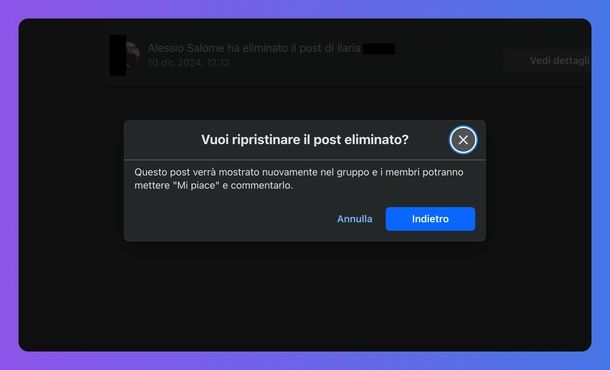
Come recuperare un post cancellato sul gruppo Facebook? Se ti stai chiedendo ciò, devi sapere che puoi ripristinare un post eliminato su un gruppo Facebook soltanto se ne sei l'amministratore oppure il moderatore. In aggiunta, puoi soltanto recuperare i post pubblicati da altri, che hai rimosso tu stesso in precedenza. Infatti, quelli pubblicati da te non possono essere in alcun modo ripristinati.
Per procedere da smartphone e tablet, avvia l'applicazione del social network di Meta e premi sui tre trattini collocati in alto a destra sul “robottino verde” o in basso a destra sui dispositivi Apple. Fatto ciò, dalla sezione I tuoi collegamenti rapidi, fai tap sul gruppo di tuo interesse. In alternativa, tocca il riquadro Gruppi, scorri l'elenco proposto oppure usa il campo Cerca gruppi per nome/Cerca nome del gruppo e pigia sul gruppo preferito.
Dopo aver premuto sul bottone Gestisci nella schermata successiva, individua la sezione Collegamenti agli strumenti e premi su Registro attività. Fatto ciò, scorri il menu presente in alto da destra a sinistra, premi sul pulsante Azione di moderazione e filtra per Post rimossi.
Nel passaggio successivo, tocca il bottone Vedi dettagli per vedere il contenuto del post e poi pigia sul pulsante Indietro per due volte consecutive per ripristinarlo. In alternativa, premi direttamente sul tasto Indietro per due volte consecutive per recuperarlo direttamente senza vederne il contenuto.
Se vuoi operare dal tuo computer, per prima cosa recati sul sito di Facebook oppure avvia l'app per Windows. Dopodiché, dalla sezione I tuoi collegamenti rapidi nella barra laterale di sinistra, premi sul nome del gruppo che ti interessa. In alternativa, pigia sulla voce Gruppi sempre nella barra laterale di sinistra oppure sull'icona con tre omini in alto nella barra di navigazione.
In entrambi i casi, dalla sezione Gruppi che gestisci nella barra laterale di sinistra, premi sul nome del gruppo. Se sei da browser, puoi recarti direttamente anche in Facebook Groups e poi selezionare il gruppo preferito dalla sezione Gruppi che gestisci nella barra laterale di sinistra.
A questo punto, seleziona Strumenti per gli amministratori della barra laterale di sinistra, clicca su Registro attività e poi premi sul pulsante Altri filtri in alto. Da qui, seleziona prima Azione di moderazione e poi Post rimossi in modo da filtrare la ricerca soltanto per i post che hai eliminato. Cerca quello che desideri ripristinare e premi sul pulsante Vedi dettagli e poi su quello Indietro per due volte consecutive oppure direttamente sul tasto Indietro sempre per due volte consecutive.
Come recuperare un post cancellato su una pagina Facebook
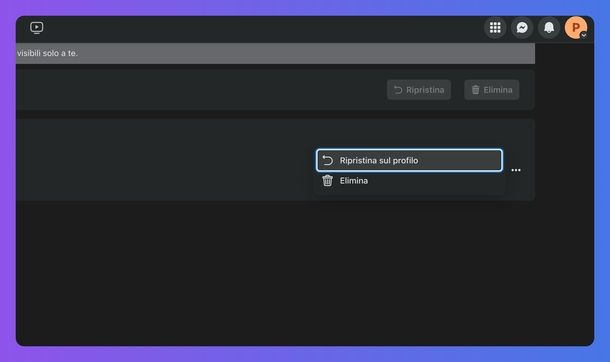
Sei il proprietario di una pagina Facebook e per sbaglio hai eliminato un post importante e ora cerchi una soluzione per ripristinarlo. Niente paura in quanto nelle prossime righe ti spiegherò esattamente come procedere, sia da smartphone e tablet che da computer.
Prima di vedere nello specifico gli step da compiere, è importante precisare una cosa molto importante: per poter recuperare un post cancellato su una pagina Facebook, è necessario che tu abbia l'accesso completo al profilo della pagina. Ciò significa che sei in grado di creare, gestire o eliminare i post, le storie e molto altro ancora come pagina, inviare messaggi, rispondere ed effettuare chiamate sempre come pagina, controllare i commenti e rispondere, rimuovere contenuti indesiderati e segnalare attività, creare, gestire ed eliminare inserzioni per la pagina, visualizzare le prestazioni della pagina, dei contenuti e delle inserzioni e dunque avere il controllo totale.
Detto ciò, ora sei pronto per vedere la procedura nello specifico. Se sei dall'app mobile, dopo averla avviata, premi sui tre trattini in alto a destra su Android o in basso a destra su iOS/iPadOS e pigia poi sull'icona della pagina che trovi proprio accanto ai tuoi nome e cognome. In alternativa, tocca la freccia rivolta verso il basso e fai tap sul nome della pagina dal menu che compare in modo da accedere al profilo della pagina. Non ti resta che seguire gli stessi passaggi visti nel secondo capitolo di questa guida.
Vuoi agire dal tuo PC Windows o Mac? Collegati al sito di Facebook da browser oppure avvia l'app per Windows. Fatto ciò, pigia sulla tua foto profilo o sull'omino in alto a destra e clicca sul nome della pagina. Se non la vedi, premi prima sul pulsante Vedi tutti i profili e poi sul nome della pagina da Seleziona profilo. A questo punto, non ti resta che seguire gli stessa step che ti ho proposto nel secondo capitolo di questo tutorial.
Se hai cancellato un post da Meta Business Suite, la piattaforma gratuita sviluppata da Meta che permette alle aziende di gestire in modo centralizzato le proprie attività su Facebook, Instagram e Messenger, purtroppo devo dirti che non puoi recuperarlo in alcun modo.

Autore
Salvatore Aranzulla
Salvatore Aranzulla è il blogger e divulgatore informatico più letto in Italia. Noto per aver scoperto delle vulnerabilità nei siti di Google e Microsoft. Collabora con riviste di informatica e cura la rubrica tecnologica del quotidiano Il Messaggero. È il fondatore di Aranzulla.it, uno dei trenta siti più visitati d'Italia, nel quale risponde con semplicità a migliaia di dubbi di tipo informatico. Ha pubblicato per Mondadori e Mondadori Informatica.






